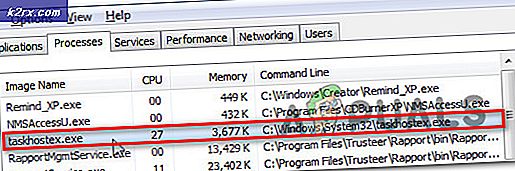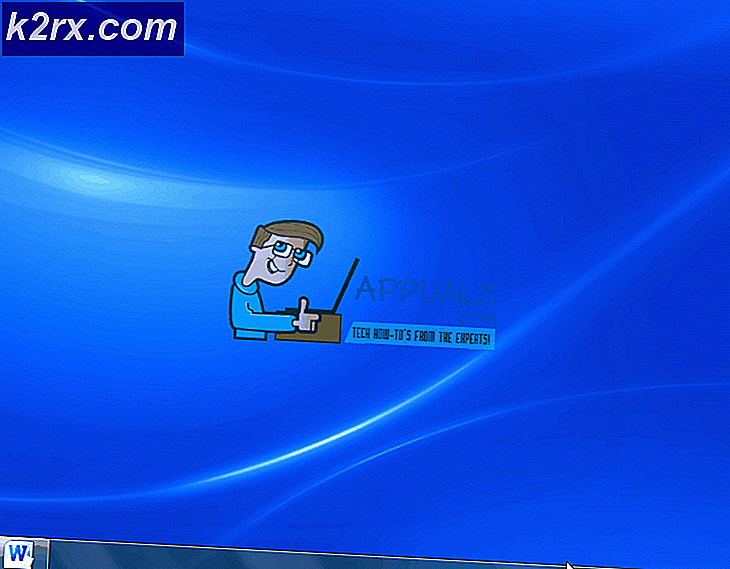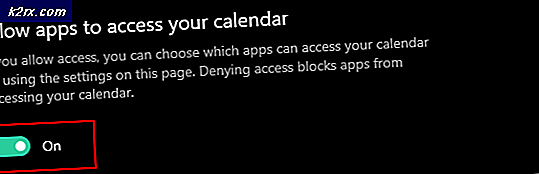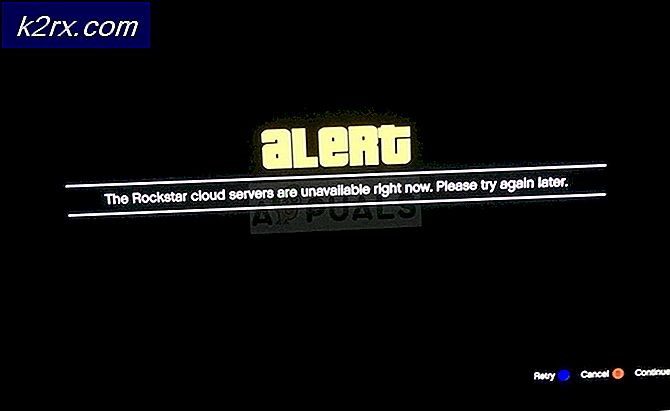Hoe kan ik een fout oplossen bij het initialiseren van Vulkan Renderer in CEMU?
Sommige Windows-gebruikers zien naar verluidt de ‘Fout bij het starten van de Vulkan-renderer‘Bij het emuleren van Wi-U-games op hun Windows-computer met behulp van de CEMU-emulatiesoftware. Dit specifieke probleem wordt meestal gemeld op Windows 10-computers.
Na dit specifieke probleem grondig te hebben onderzocht, blijkt dat er verschillende onderliggende oorzaken zijn die de bepalende factor kunnen zijn voor het 'Fout bij het starten van de Vulkan-renderer' kwestie. Hier is een lijst met mogelijke boosdoeners:
Nu u elk potentieel scenario kent dat dit probleem zou kunnen veroorzaken, volgt hier een lijst met methoden die andere betrokken gebruikers met succes hebben gebruikt om het probleem in dit specifieke geval op te lossen:
Methode 1: Zorg ervoor dat u aan de minimumvereisten voldoet
Houd er rekening mee dat hoewel deze emulator geenszins veeleisend is voor normale pc-configuraties, er toch enkele minimumvereisten zijn waaraan je moet voldoen om Wii-U-spellen te emuleren.
Dit zijn de minimumvereisten voor Windows-computers:
- Windows 7 (x64) of hoger
- OpenGL 4.5 of Vulkan 1.1
- RAM: minimaal 4 GB, 8 GB of meer aanbevolen
Bovendien moet u rekening houden met uw GPU-configuratie - hoewel zowel Nvidia- als AMD-GPU's bijna volledig worden ondersteund, moet u ervoor zorgen dat u de nieuwste stuurprogrammaversies hebt geïnstalleerd (Zie methode 3)
Intel GPU's werken echter niet erg goed, omdat er beperkte ondersteuning voor wordt geboden. Vulkan wordt aanbevolen als alternatief.
Als u zeker weet dat u aan de minimumvereisten voldoet, gaat u naar de volgende mogelijke oplossing hieronder.
Methode 2: de meest recente versie van CEMU downloaden
Houd er rekening mee dat de CEMU Wii U-emulator veel steun krijgt van de gamegemeenschap en constant stabiliteitspatches en hotfixes ontvangt die Wii U-games steeds stabieler en leuker maken.
Dus het eerste dat u moet doen als u te maken heeft met de ‘Fout bij het starten van de Vulkan-rendererHet probleem is om ervoor te zorgen dat je de nieuwste versie van de Wii U-emulator gebruikt.
Volg hiervoor de onderstaande instructies om uw huidige Cemu-versie te installeren of bij te werken naar de nieuwste:
- Open uw standaardbrowser en ga naar het officiële downloadpagina van de Cemu Wii-U-emulator.
- Nadat u zich op de downloadpagina bevindt, scrolt u naar de onderkant van de pagina en klikt u op het Download laatste versie knop.
- Zodra de download is voltooid, gebruikt u een hulpprogramma zoals WinRar, WinZip of 7Zip om de inhoud van het Cemu-archief uit te pakken in een zelfstandige map.
- Zodra het extractieproces is voltooid, navigeert u naar de locatie waar u de nieuwste versie van Cemu heeft uitgepakt en klikt u met de rechtermuisknop op Cemu.exe en kies Als administrator uitvoeren vanuit het contextmenu.
- Herhaal de actie die eerder de oorzaak was van de ‘Fout bij het starten van de Vulkan-renderer‘Probleem en kijk of het probleem nu is opgelost.
Als hetzelfde probleem zich nog steeds voordoet, gaat u naar de volgende mogelijke oplossing hieronder.
Methode 3: Installatie van de Microsoft Visual C ++ 2017 X64 Redistributable
Houd er rekening mee dat een belangrijke vereiste waarvan vaak wordt gezegd dat deze de onderliggende oorzaak is van de ‘Fout bij het starten van Vulkan-renderer'probleem is het ontbreken van de Microsoft Visual C ++ 2017 X64 Redistributable.
Tenzij je dit hebt Visual C ++ Redist pakket op uw computer is geïnstalleerd, kunt u het probleem verwachten elke keer dat u probeert een Wii-U-spel te emuleren met Cemu.
Gelukkig hebben veel getroffen gebruikers bevestigd dat ze dit probleem eindelijk hebben kunnen oplossen na het installeren van Visual C ++ Redist. pakket met behulp van de officiële kanalen.
Als u stapsgewijze instructies zoekt om dit te doen, volgt u de onderstaande stappen om te installeren Microsoft Visual C ++ 2017 X64 Redistributablevia de officiële kanalen:
- Open uw browser en bezoek het officiële Microsoft-downloadpagina om de pagina te openen die is gekoppeld aan het downloadpakket van Visual C ++ Redist 2017.
- Als u zich eenmaal op de juiste pagina bevindt, scrolt u helemaal naar beneden naar de vermelding die is gekoppeld aanVisual Studio 2015, 2017, 2019sectie en klik opvc_redist.x86.exe als uw Windows-versie 32-bits is of vc_redist.x64.exe als uw Windows-versie 64 bit is.
- Nadat de download eindelijk is voltooid, dubbelklikt u op het uitvoerbare bestand en klikt u op Installerenwanneer daarom wordt gevraagd, volg dan de aanwijzingen op het scherm om de ontbrekende C ++ Redist-pakket.
- Nadat de installatie is voltooid, start u uw computer opnieuw op en kijkt u of het probleem is opgelost zodra de volgende keer opstarten is voltooid.
Als je nog steeds hetzelfde ziet ‘Fout bij het starten van de Vulkan-renderer‘Probleem bij het emuleren van een Wii-U-game met het Cemu-opstartprogramma, ga naar de volgende mogelijke oplossing hieronder.
Methode 4: stuurprogramma's bijwerken naar de nieuwste versies
Houd er rekening mee dat CEMU-ontwikkelaars ervan uitgaan dat u uw GPU-stuurprogramma al hebt bijgewerkt naar de nieuwste beschikbare versie - Telkens wanneer ze de CEMU-app bijwerken, optimaliseren ze voor de nieuwste stabiele release van Nvidia- en AMD-stuurprogramma's (geen bètaversies) terwijl ze indirect oudere versies niet ondersteunen .
Als u er niet van overtuigd bent dat u de nieuwste versie van het stuurprogramma van uw grafische kaart gebruikt, volgt u de onderstaande instructies om uw huidige GPU-stuurprogramma's te verwijderen voordat u de nieuwste equivalenten opnieuw installeert van de officiële kanalen:
- Open een Rennen dialoogvenster door op te drukken Windows-toets + R. Typ in het tekstvak ‘Devmgmt.msc’ en druk op Enter open te stellen Apparaat beheerder. Wanneer u daarom wordt gevraagd door de UAC (gebruikersaccountbeheer), Klik Ja om beheerderstoegang te verlenen.
- Als je eenmaal binnen bent Apparaat beheerder, scrol omlaag door de lijst met apparaattypen en vouw het vervolgkeuzemenu uit dat is gekoppeld aan Beeldschermadapters.
- Nadat dit menu is uitgevouwen, klikt u met de rechtermuisknop op het GPU-stuurprogramma dat u momenteel gebruikt en kiest u Verwijder het apparaat vanuit het contextmenu dat zojuist is verschenen.
- Als u om bevestiging wordt gevraagd, klikt u op Ja en wacht tot het proces is voltooid voordat u uw computer opnieuw opstart.
- Zodra uw computer opnieuw opstart, wordt het ontbrekende stuurprogramma vervangen door een generiek equivalent.
- Gebruik vervolgens de eigen software die is gekoppeld aan uw GPU-fabrikant, installeer deze en voer deze uit om automatisch de nieuwste compatibele stuurprogrammaversie voor uw GPU-model te installeren. Hier is een lijst met eigen hulpprogramma's voor het bijwerken van stuurprogramma's voor de meest populaire GPU-fabrikanten:
GeForce-ervaring - Nvidia Adrenaline - AMD Intel-stuurprogramma - Intel
- Zodra uw stuurprogrammaversie is bijgewerkt, start u uw computer opnieuw op en herhaalt u de actie in CEMU zodra de volgende keer opstarten is voltooid.
Als dit probleem zich in uw geval nog steeds voordoet, gaat u naar de volgende mogelijke oplossing hieronder.
Methode 5: het DDU-hulpprogramma uitvoeren
Als geen van de bovenstaande oplossingen voor u heeft gewerkt, heeft u waarschijnlijk te maken met een of andere vorm van corruptie die van invloed is op uw GPU-stuurprogramma of een bijbehorende afhankelijkheid. Dit type probleem kan blijven optreden, zelfs nadat u hebt geprobeerd het GPU-stuurprogramma conventioneel te installeren.
Verschillende getroffen gebruikers die met hetzelfde soort probleem te maken hadden, hebben gemeld dat het probleem uiteindelijk was opgelost nadat ze een hulpprogramma van derden hadden gebruikt (Display Driver Uninstaller – DDU) in staat om elk overgebleven bestand van het GPU-stuurprogramma te verwijderen.
Als u dit hulpprogramma uitvoert, wordt elk type bestandscorruptie verwijderd dat is gekoppeld aan uw grafische stuurprogramma. Volg de onderstaande instructies om de DDU-freeware te downloaden en te implementeren om het stuurprogrammaprobleem op te lossen dat mogelijk bijdraagt aan het verschijnen van de 'Fout bij het starten van de Vulkan-renderer‘:
- Open uw standaardbrowser en bezoek het officiële downloadpagina van Display Driver Uninstaller. Zodra u op de juiste pagina bent, selecteert u een mirror die zich het dichtst bij uw fysieke locatie bevindt en wacht u tot het downloaden is voltooid.
- Nadat de download is voltooid, gebruikt u een hulpprogramma zoals 7Zip of WinZip om de inhoud van het DDU-archief uit te pakken in een toegankelijke map.
- Zodra het extractieproces is voltooid, klikt u met de rechtermuisknop op het hoofdinstallatieprogramma van DDU en kiest u: Als administrator uitvoeren vanuit het contextmenu dat zojuist is verschenen. Wanneer u daarom wordt gevraagd door de UAC (gebruikersaccountbeheer), Klik Ja om beheerderstoegang te verlenen.
- Kies in de interface van Display Driver Uninstaller GPU van de Selecteer apparaattypeuit het vervolgkeuzemenu. Klik vervolgens opOpschonen en opnieuw opstartenom het GPU-reinigingsproces te starten.
- Wacht tot het proces is voltooid en start vervolgens handmatig opnieuw op als de bewerking niet automatisch is.
- Gebruik de compatibele software voor automatisch bijwerken die is gekoppeld aan uw GPU-fabrikant om de nieuwste versie van het stuurprogramma van de grafische kaart te installeren:
GeForce-ervaring - Nvidia
Adrenaline - AMD
Intel-stuurprogramma - Intel
Als hetzelfde probleem zich blijft voordoen, zelfs nadat u het DDU-hulpprogramma hebt gebruikt, gaat u naar de volgende mogelijke oplossing hieronder.
Methode 6: Installeer handmatig de nieuwste Vulkan Runtime Environment (indien van toepassing)
Als je dit probleem tegenkomt op een op Intel gebaseerde GPU, moet je waarschijnlijk de Vulkan Runtime-omgeving installeren voordat je een Wii-U-game kunt emuleren met je huidige configuratie. Verschillende getroffen gebruikers hebben bevestigd dat het probleem eindelijk is verholpen nadat ze de Vulkan Runtime-omgeving op de getroffen computer hadden geïnstalleerd.
Opmerking: Houd er rekening mee dat zelfs als u de Vulkan Runtime-omgeving correct hebt geïnstalleerd, de kans groot is dat WII-U-games niet zo goed werken op de CEMU-emulator als met een Nvidia- of AMD-grafische kaart. Dit is consequent gemeld door veel getroffen gebruikers die probeerden deze emulator te laten werken op een Intel GPU.
Als dit scenario van toepassing is (u probeert de GPU van Intel te gebruiken) en de Vulkan Runtime-omgeving ontbreekt op uw computer, volgt u de onderstaande instructies om deze van de officiële kanalen te downloaden en op uw computer te installeren:
- Open uw standaardbrowser en ga naar het officiële downloadpagina voor het Vulkan Runtime-omgevingspakket.
- Wanneer u op de juiste locatie bent aangekomen, klikt u op het Windows-pictogram in de downloadknop, scrolt u omlaag naar het Windows-gedeelte en klikt u op de hyperlink Latest Runtime / ZIp om de nieuwste versie van de Vulkan-omgeving te downloaden.
- Klik bij de volgende prompt op Laatste runtime downloaden om de bewerking te bevestigen en de nieuwste runtime-versie van de Vulkan SDK te downloaden.
- Nadat het installatieprogramma is gedownload, dubbelklikt u op vulkan_runtime.exe en klik Ja wanneer daarom wordt gevraagd door de UAC (gebruikersaccountbeheer) prompt.
- Begin in het installatievenster door op te klikken Ik ga akkoord om de servicevoorwaarden te accepteren en wacht tot de installatie is voltooid.
- Start uw computer opnieuw op en kijk of het probleem is verholpen zodra de volgende keer opstarten is voltooid.
Voor het geval u nog steeds dezelfde ‘Fout bij het starten van de Vulkan-renderer‘Probleem, ga naar beneden naar de laatste mogelijke oplossing hieronder.
Methode 7: Voorgecompileerde shaders uitschakelen (alleen AMD GPU)
In sommige gevallen wordt dit probleem veroorzaakt door een conflict in de foutopsporingsinstellingen van de CEMU-toepassing. Als geen van de bovenstaande methoden voor u heeft gewerkt en u een AMD GPU gebruikt, is de kans groot dat u dit specifieke probleem kunt oplossen door de voorgecompileerde shaders-optie uit te schakelen in uw CEMU-instellingenmenu.
Belangrijk: Deze specifieke oplossing is naar verluidt alleen effectief voor op AMD gebaseerde GPU's. Als u een grafische kaart van Nvidia of Intel gebruikt, is deze oplossing in uw geval niet effectief.
Deze methode is effectief gebleken door veel AMD GPU-gebruikers die dit probleem tegenkwamen tijdens het emuleren The Legend of Zelda: Breath of the Wild.
Als dit scenario van toepassing is, volg dan de onderstaande instructies om toegang te krijgen tot het menu Instellingen van CEMU en PreCompiled Shaders uit te schakelen voor de game die dit probleem veroorzaakt, en om ervoor te zorgen dat deze instelling niet wordt afgedwongen op applicatieniveau:
- Allereerst: zorg ervoor dat de game die dit probleem veroorzaakt, volledig is gesloten en niet op de achtergrond wordt uitgevoerd.
- Open de CEMU-emulator en gebruik het lintmenu bovenaan om toegang te krijgen tot het Foutopsporing menu en klik vervolgens op Voorgecompileerde arceringcache en zet het op Uitgeschakeld / genegeerd.
- Ga vervolgens naar Opties Open vanuit hetzelfde lintbalkmenu het Experimenteel tabblad en vink de optie met de naam aan Schakel voorgecompileerde shaders uit.
- Klik vervolgens met de rechtermuisknop op het spel dat de 'Fout bij het starten van de Vulkan-renderer‘Probleem en klik op Open het gameprofiel.
- Voeg in het zojuist geopende kladblok-bestand de volgende coderegel toe onder het tabblad Grafisch:
disablePrecompiledShaders = true
Opmerking: Vanwege een bug in CEMU moet u dit op true instellen om te voorkomen dat de toepassingsbrede instelling het standaardgedrag overschrijft.
- Zodra de bovenstaande wijzigingen zijn doorgevoerd, start u de game opnieuw en kijkt u of het probleem nu is opgelost.